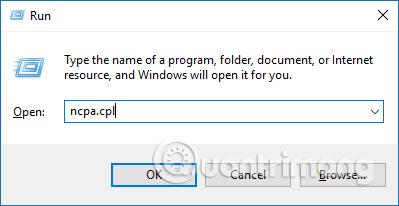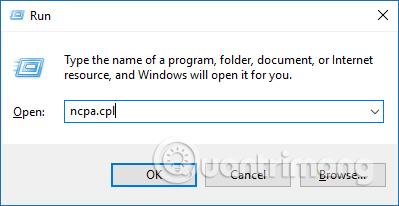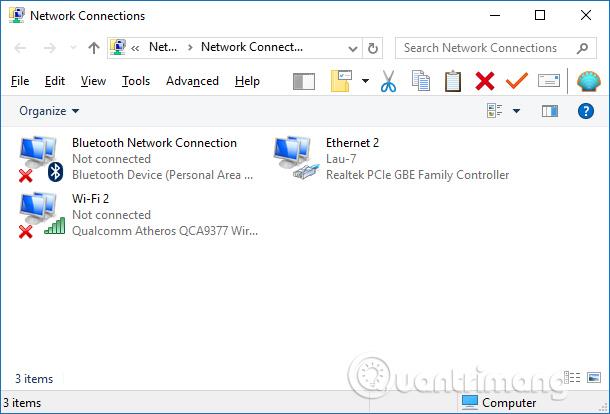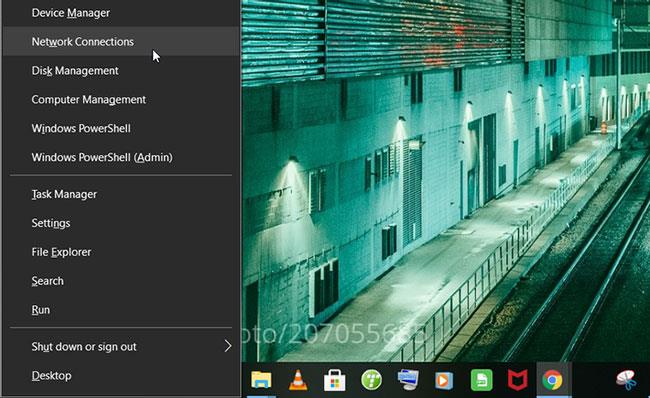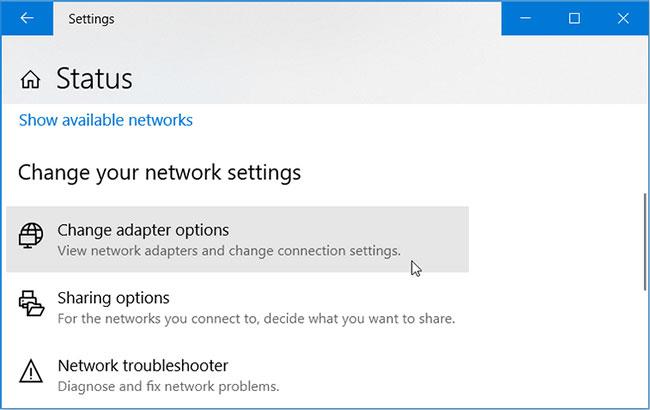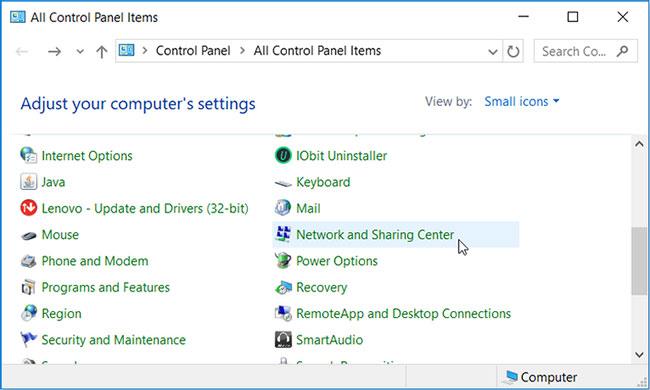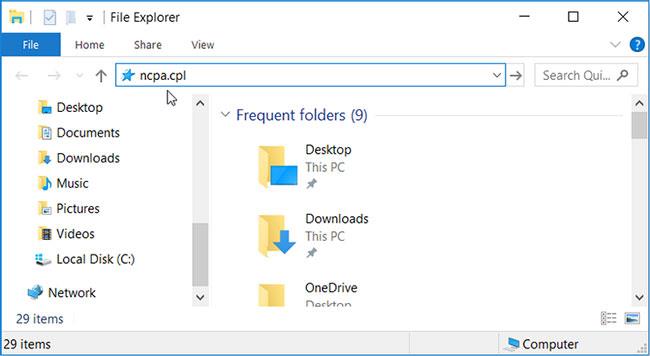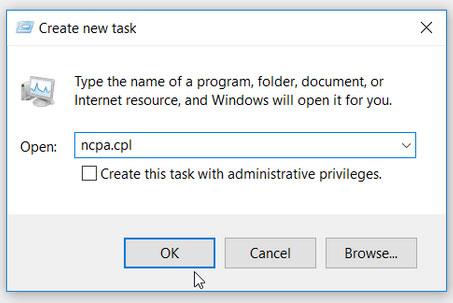Интерфейс сетевых подключений на компьютере будет управлять всеми сетевыми подключениями на компьютере, включая проводные сети и Wi-Fi. Здесь вы узнаете, к какой сети вы подключаетесь, или измените подключения, или исправите ошибки сетевого подключения. Пользователи также могут изменить IP-адрес компьютера или изменить DNS на компьютере также в интерфейсе сетевых подключений.
В Windows 10 изменился интерфейс управления, в том числе способ доступа к интерфейсу сетевых подключений. В статье ниже рассказывается, как получить доступ к сетевым подключениям в Windows 10.
Инструкция по открытию сетевых подключений в Windows 10
Способ 1: используйте команду, чтобы открыть «Сетевые подключения».
Чтобы открыть интерфейс сетевых подключений, пользователи должны нажать комбинацию клавиш Windows + R, чтобы открыть интерфейс диалогового окна «Выполнить» , а затем ввести ключевое слово ncpa.cpl.
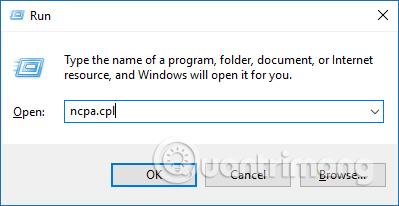
Сразу откроется интерфейс сетевых подключений.
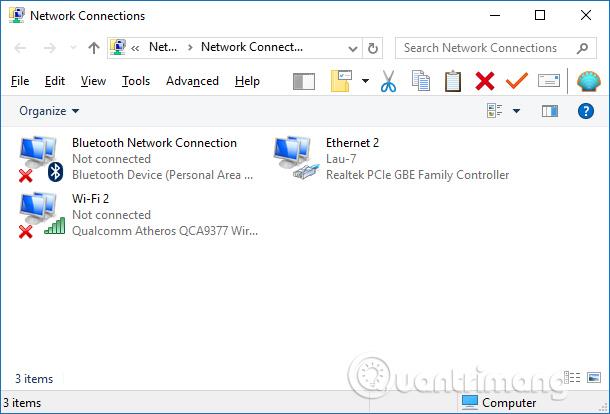
Способ 2. Используйте строку поиска в меню «Пуск».
Самый простой способ открыть инструмент «Сетевые подключения» — через меню «Пуск».
1. Чтобы начать, щелкните строку поиска в меню « Пуск» или нажмите Win + S.
2. Введите ncpa.cpl в строку поиска и выберите наиболее подходящий результат.
Способ 3. Используйте меню быстрого доступа.
Если вам нужен быстрый и простой способ доступа к системным инструментам Windows, попробуйте меню быстрого доступа.
Функция быстрого доступа помогает вам легко получить доступ к инструменту «Сетевые подключения» и другим функциям, таким как « Диспетчер устройств» и т. д. Таким образом, это отличный инструмент, если вы хотите получить доступ к одному из многих инструментов диагностики Windows.
Вот как можно использовать меню быстрого доступа, чтобы открыть инструмент «Сетевые подключения»:
1. Нажмите Win + X или щелкните правой кнопкой мыши значок Windows, чтобы открыть меню быстрого доступа.
2. В меню выберите инструмент «Сетевые подключения» .
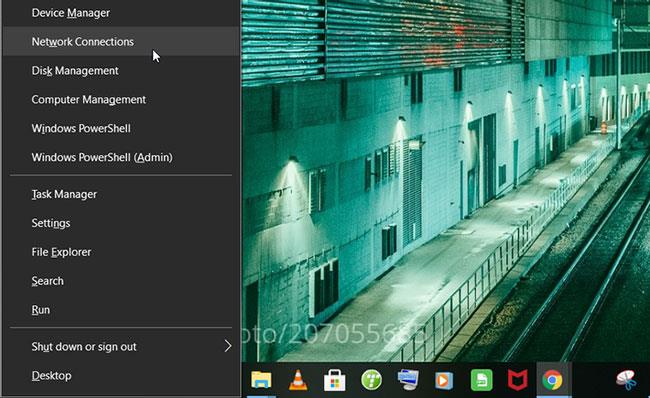
Откройте инструмент «Сетевые подключения Windows» с помощью меню быстрого доступа.
Способ 4. Используйте значок Wi-Fi или настройки системы.
Значок Wi-Fi на панели задач очень полезен, если вы хотите настроить некоторые проблемы, связанные с сетью. Но это еще не все — вы также можете использовать этот значок, чтобы открыть инструмент «Сетевые подключения». Вот как:
1. Щелкните правой кнопкой мыши значок Wi-Fi на панели задач и выберите « Открыть настройки сети и Интернета» .
2. Наконец, нажмите «Изменить параметры адаптера» , чтобы открыть инструмент «Сетевые подключения».
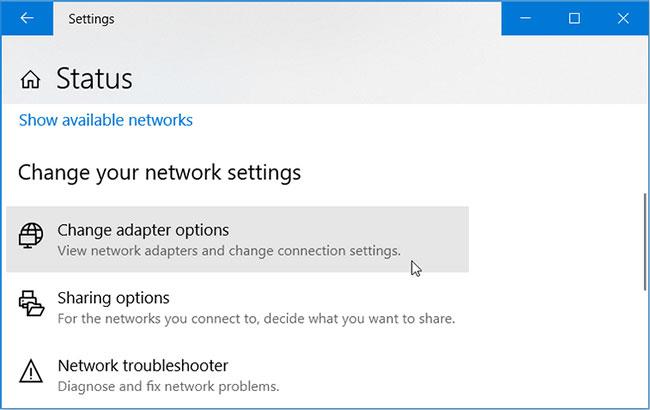
Откройте инструмент «Сетевые подключения Windows», используя значок Wi-Fi.
Альтернативно вы можете открыть инструмент «Сетевые подключения» непос��едственно через настройки системы. Вот как:
1. Нажмите Win + I , чтобы открыть настройки системы.
2. Нажмите «Сеть и Интернет» в меню.
3. В следующем окне выберите Статус на левой панели.
4. Наконец, нажмите «Изменить параметры адаптера» , чтобы открыть инструмент «Сетевые подключения».
Способ 5: используйте командную строку или PowerShell
Командная строка и PowerShell упрощают устранение неполадок на неисправном ПК с Windows. Что интересно, эти инструменты также могут помочь вам получить доступ ко многим программам на устройстве.
Вот как вы можете открыть инструмент «Сетевые подключения» через командную строку:
1. Нажмите Win + R , чтобы открыть диалоговое окно «Выполнить команду» .
2. Введите CMD и нажмите Ctrl + Shift + Enter, чтобы открыть командную строку с правами администратора .
3. Введите ncpa.cpl и нажмите Enter , чтобы открыть инструмент «Сетевые подключения».
Кроме того, вот как PowerShell может помочь вам получить доступ к инструменту «Сетевые подключения»:
1. Нажмите Win + R , чтобы открыть диалоговое окно «Выполнить команду» .
2. Войдите в Powershell и нажмите Ctrl + Shift + Enter , чтобы открыть окно PowerShell с правами администратора .
3. Введите ncpa.cpl и нажмите Enter , чтобы открыть инструмент «Сетевые подключения».
Способ 6: используйте панель управления
Панель управления — надежный инструмент, который можно использовать для устранения проблем, связанных с системой Windows. Этот инструмент также может помочь вам легко получить доступ к большинству программ на вашем устройстве Windows.
Вот как можно использовать панель управления, чтобы открыть инструмент «Сетевые подключения»:
1. Введите «Панель управления» в строку поиска меню «Пуск» и выберите наиболее подходящий результат.
2. Нажмите раскрывающееся меню «Просмотр» и выберите «Мелкие значки» .
3. В меню выберите «Центр управления сетями и общим доступом» .
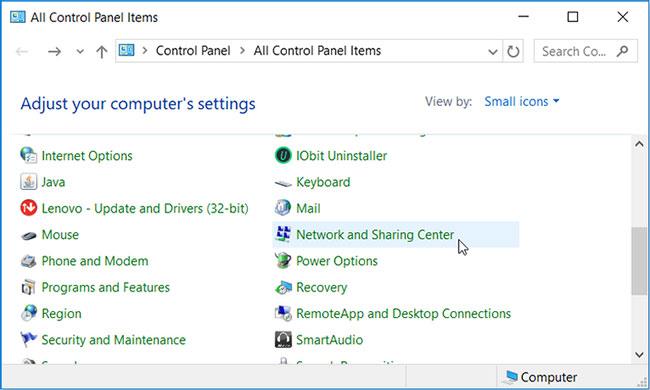
Откройте инструмент «Сетевые подключения Windows» с помощью панели управления.
В следующем окне нажмите «Изменить настройки адаптера» , чтобы открыть инструмент «Сетевые подключения».
Способ 7. Используйте адресную строку проводника.
Адресная строка проводника — потрясающий инструмент, который поможет вам получить доступ ко многим приложениям Windows. Вот как вы можете использовать этот инструмент, чтобы открыть инструмент «Сетевые подключения»:
1. Нажмите Win + E , чтобы открыть проводник .
2. Введите ncpa.cpl в адресную строку и нажмите Enter , чтобы открыть инструмент «Сетевые подключения».
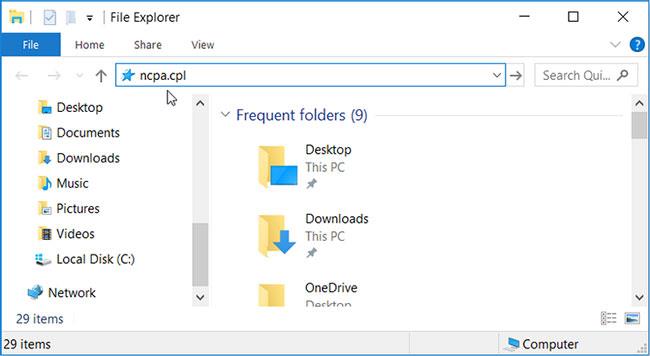
Откройте инструмент «Сетевые подключения Windows», используя адресную строку проводника.
Способ 8: используйте диспетчер задач
Вы всегда можете положиться на Диспетчер задач для анализа системных процессов и контроля производительности. Диспетчер задач также помогает легко завершить активные программы. Но вы можете не знать, что этот инструмент также может помочь вам получить доступ к различным программам Windows.
Вот как вы можете использовать диспетчер задач , чтобы открыть инструмент «Сетевые подключения»:
1. Нажмите Ctrl + Shift + Enter , чтобы открыть диспетчер задач .
2. Перейдите на вкладку «Файл» в левом нижнем углу и выберите «Запустить новую задачу» .
3. Введите ncpa.cpl в поле поиска и нажмите «ОК» , чтобы открыть инструмент «Сетевые подключения».
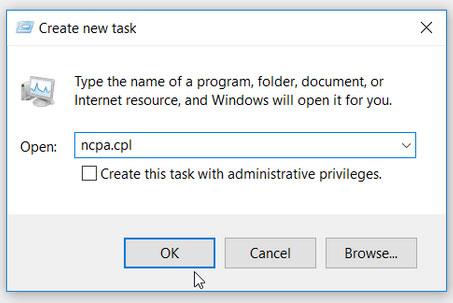
Откройте инструмент «Сетевые подключения Windows» с помощью диспетчера задач.
Теперь вы можете легко получить доступ к инструменту сетевых подключений Windows.
Таким образом, мы можем получить доступ к интерфейсу сетевых подключений в Windows 10 разными способами. После входа в интерфейс вы можете приступить к редактированию соединения, исправить сетевые ошибки, если есть проблемы.
Узнать больше:
Желаю вам успехов!